PS怎么设计火焰字体发布时间:2019年09月05日 17:35
1、打开ps,新建画布,尺寸720*450px。
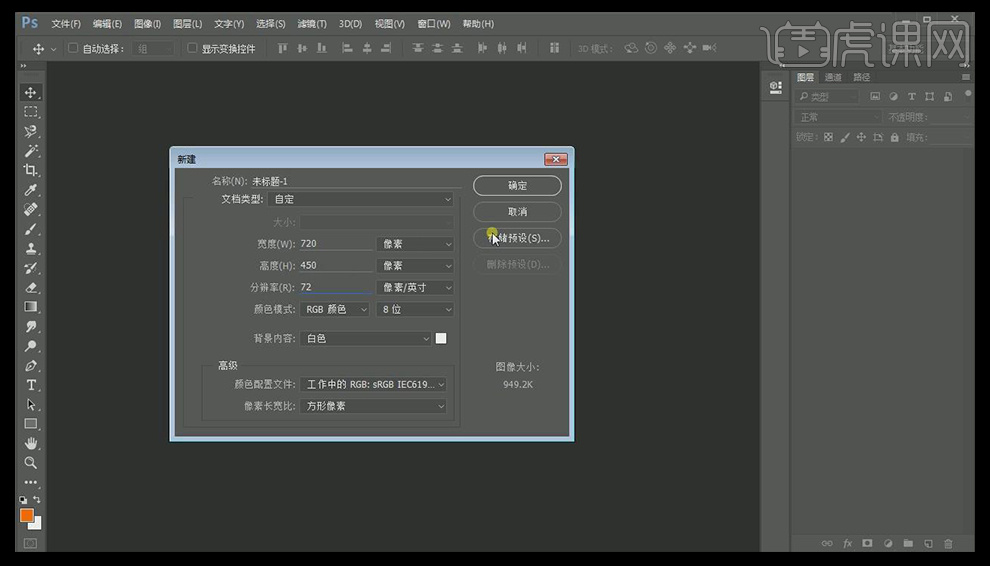
2、选择【文字工具】,输入文字【火热销售】,字体【迷你简菱心】,颜色【ff6c00】,【ctrl+t】调整合适大小,选中全部图层,点击【水平居中对齐】,右击文字图层【栅格化文字】。
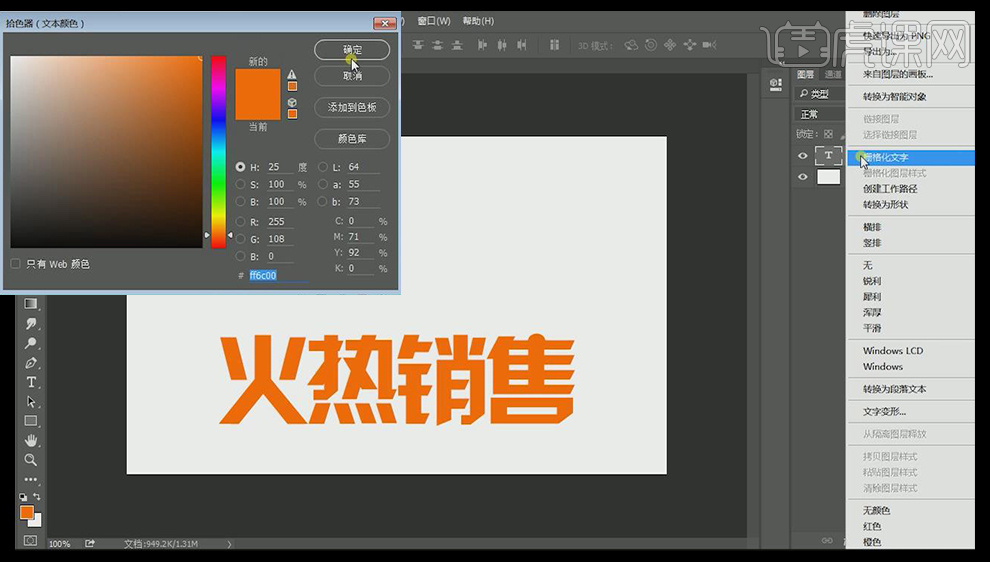
3、选择【滤镜】-【扭曲】-【波纹】,【数量】60,【大小】中,【ctrl+j】复制一层,然后隐藏,选择【滤镜】-【模糊】-【高斯模糊】,【半径】2.0。
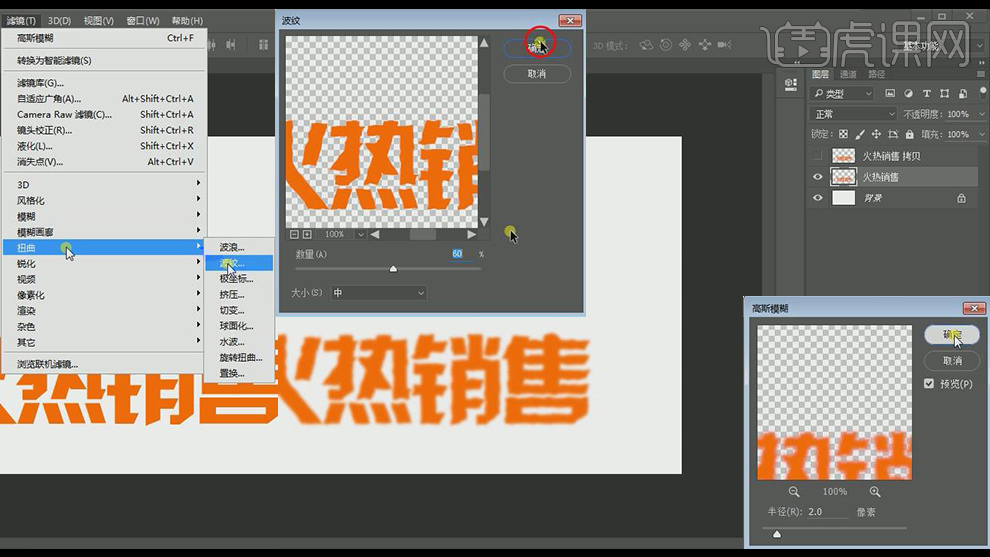
4、将火焰素材导入,【按住alt键】点击两图层中间创建【剪贴蒙版】,【ctrl+t】调整素材的大小、位置如图所示,图层模式【强光】。

5、【ctrl+j】复制一层素材,【图层模式】正片叠底,【不透明度】40,显示拷贝的文字图层,【填充】0,双击添加图层样式,勾选【描边】,【颜色】fff000,【大小】1。
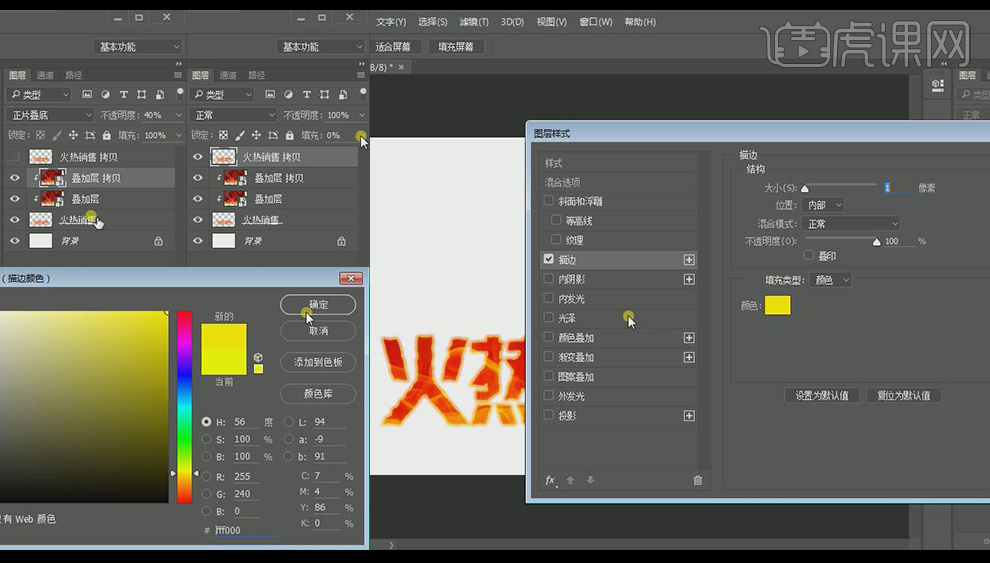
6、勾选【内发光】,数值如图。
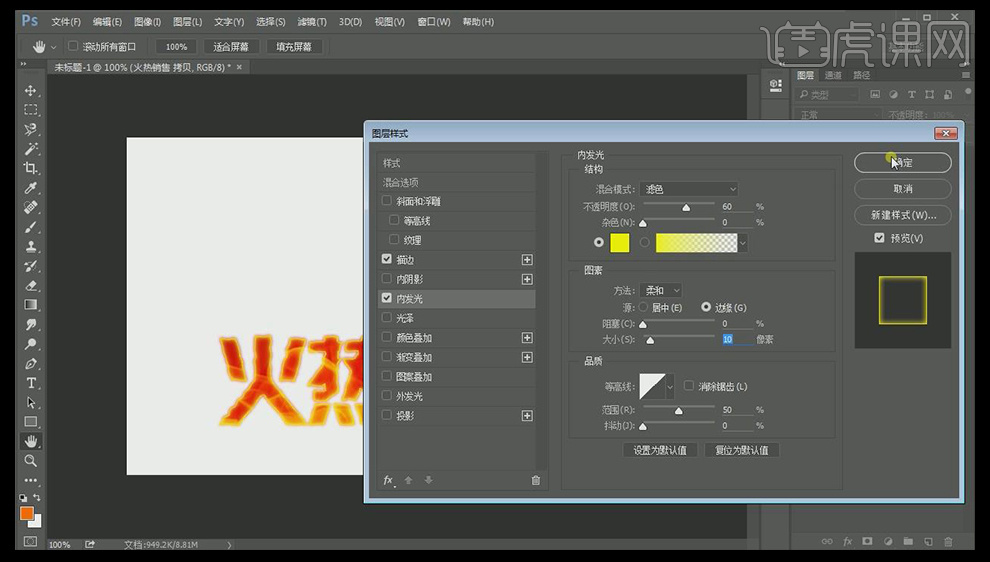
7、导入火苗素材,移动到文字下方,点击图层下方添加【图层蒙版】,选择【柔边画笔】,【前景色黑色】,擦除多余的素材,效果如图。
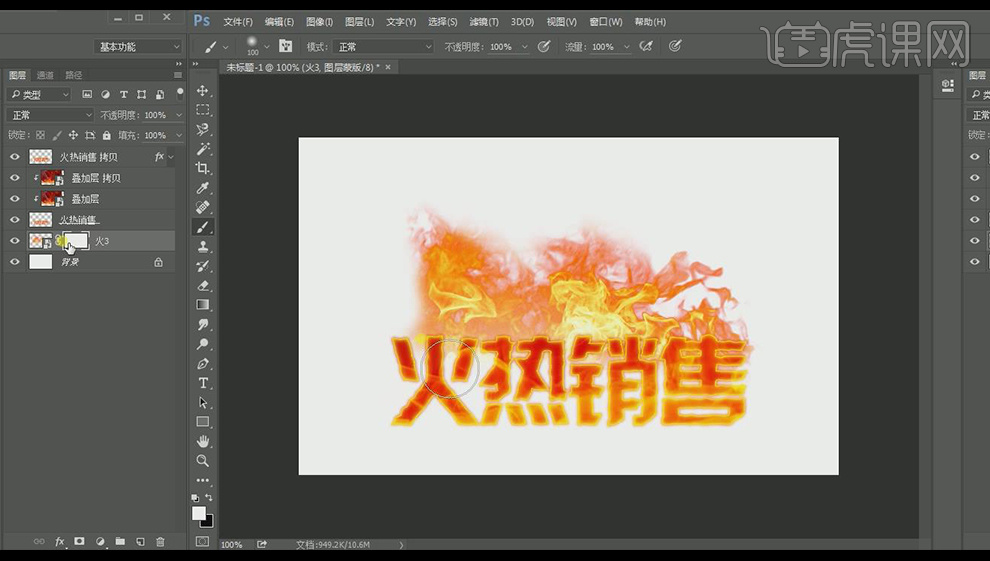
8、导入火苗素材2,位置如图,添加【图层蒙版】,用同样的方法擦除多余的素材,效果如图。
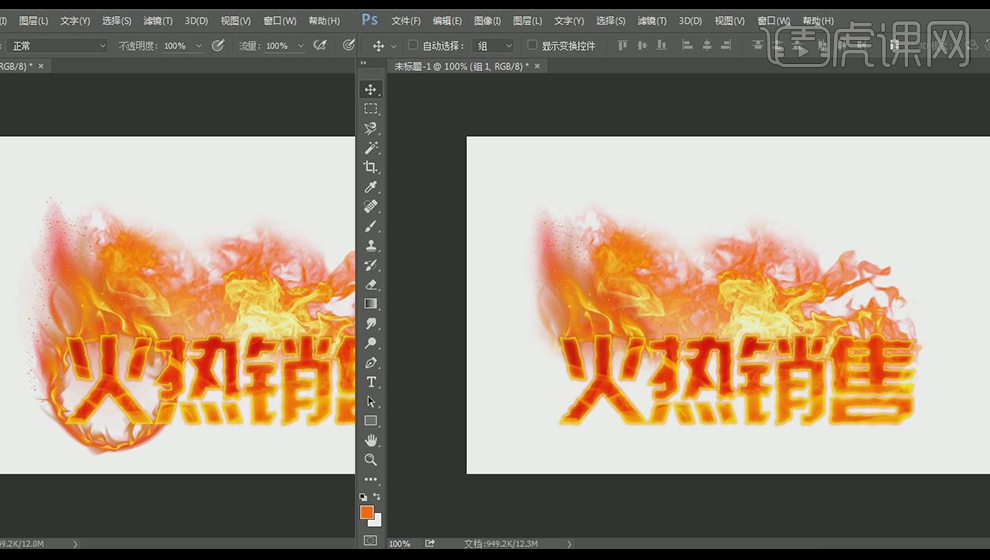
9、分别选中文字和火苗图层【ctrl+g】编组,选择组2添加【曲线】,如图所示。

10、选择组1,添加【曲线】,如图所示。

11、全部做好后就完成了效果如图。

点击观看视频教程

PS-火焰字火热销售
立即学习中级拔高9506人已学视频时长:04:23
特别声明:以上文章内容仅代表作者本人观点,不代表虎课网观点或立场。如有关于作品内容、版权或其它问题请与虎课网联系。
相关教程
相关知识
500+精品图书
20G学习素材
10000+实用笔刷
持续更新设计模板























